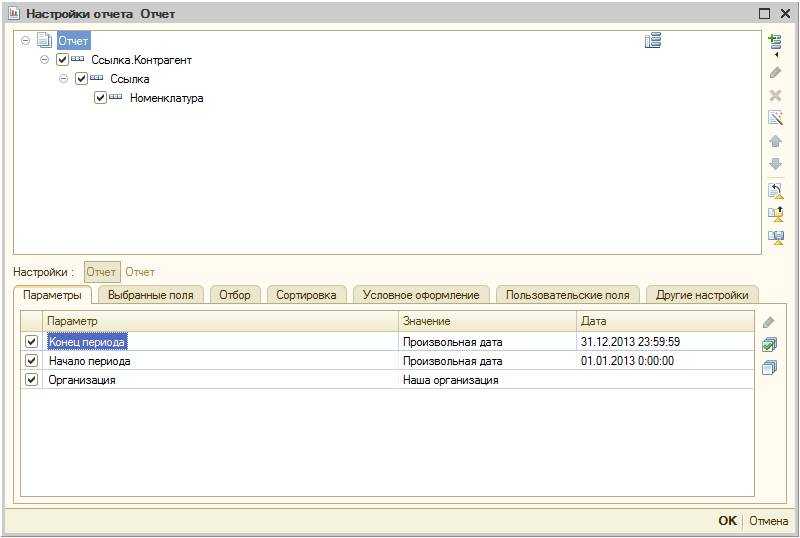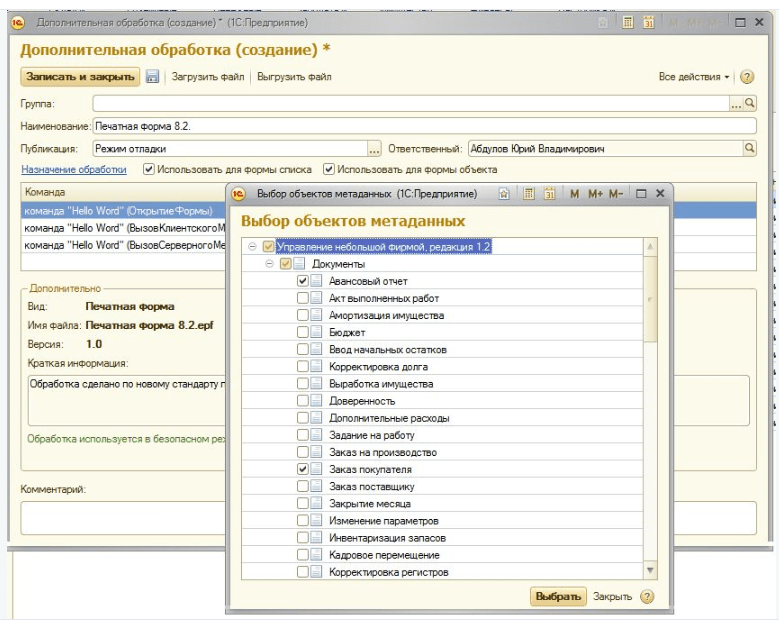Сформировать отчет в 1с
Шаг 1. Где находится Универсальный отчет в 1С 8.3
Универсальный отчет в 1С 8.3 вызывается через раздел Отчеты – Универсальный отчет:
Форма Универсального отчета выглядит так:

Шаг 2. Как формировать Универсальный отчет для поиска ошибок в учете
Случаются ситуации, когда оформили хозяйственную операцию при помощи Операции, введенной вручную: сумму по счету 68.02 отразили, а движения по регистру накопления НДС Покупки не сделали. В результате сумма в Книге покупок не сходится с суммой в оборотно-сальдовой ведомости по счету 68.02.
Важно! Чтобы понять по какому регистру формировать Универсальный отчет в 1С 8.3, необходимо пройти по блок-схеме, представленной ниже, и понять в результате проведения какого документа можно найти необходимый регистр:

Достаточно знать, что данные в Книгу покупок собираются по регистру НДС Покупки , чтобы сформировать по нему Универсальный отчет. Так как Универсальный отчет будем сравнивать с карточкой счета 68.02, то отчет необходимо настроить так, чтобы информация и в карточке, и в отчете была представлена в едином ключе.
Шаг 3. Как настроить универсальный отчет в 1С 8.3
Настроим отчет следующим образом, нажав на кнопку Показать настройки:
- На закладке Группировка по кнопке Добавить добавим строчки Организация и Регистратор. При этом добавили группировку по организации, чтобы увидеть итоговую сумму по организации для удобства сравнения с итоговой суммой в карточке:

- На закладке Отбор установим отбор по нужной организации при помощи кнопки Добавить:

В результате отчет будет иметь такой вид:
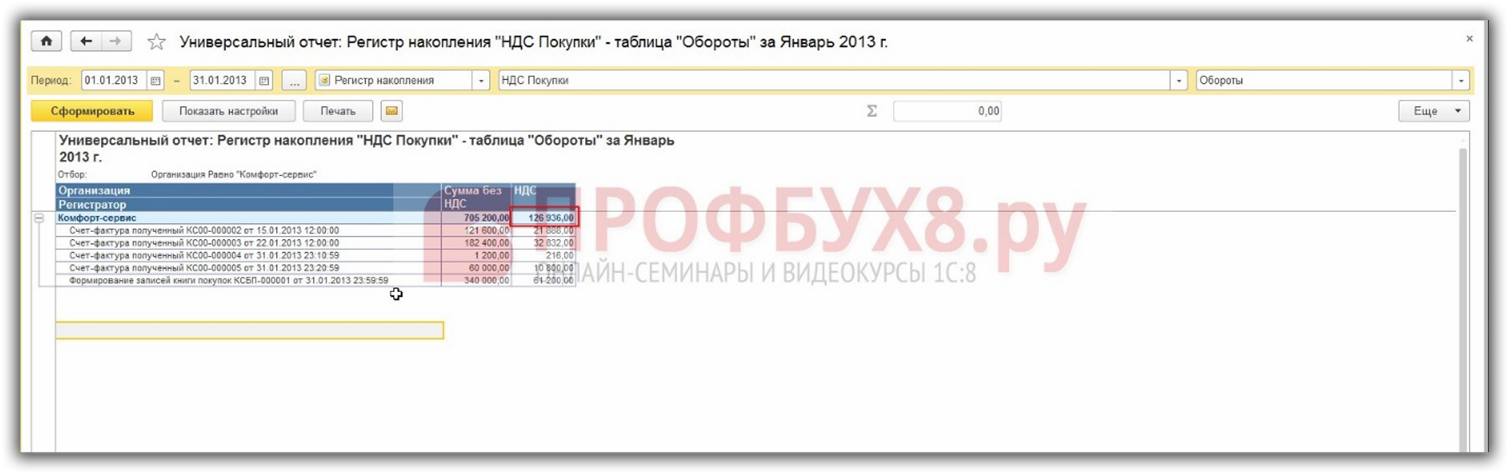
В таком виде его легко сравнить с карточкой счета 68.02, так как они имеют похожую структуру. Что позволяет понять какой документ не совершил движения по регистру накопления НДС Покупки или по бухгалтерскому регистру:

Приведем примерную таблицу регистров, которые желательно проверить при обнаружении ошибки в том или ином разделе учета:

Внимание! Очень часто мало исправить один регистр: возможно ошибка не уйдет, а станет более скрытой и проблемной. В особо сложных случаях потребуется исправлять набор регистров и в этом случае базу 1С 8.3 для анализа лучше отдать специалисту-программисту 1С.
Шаг 4. Как исправить найденную ошибку
В нашем примере в карточке счета 68.02 оказался «лишним» документ Операция, введенная вручную, который сформировал суммы на счетах бухгалтерского учета, но не сформировал движения по регистру накопления НДС Покупки и не попал в Книгу покупок. То есть в данном случае нужно добавить движение по этому регистру в данном документе. Как это сделать описано подробно в .
В результате получим следующую картину:

Шаг 5. Как пользоваться Универсальным отчетом в 1С 8.3
Универсальный отчет в 1С 8.3 можно построить по справочникам, регистрам сведений, документам и регистрам бухгалтерии.
По регистру бухгалтерии
Например, вместо карточки счета можно сформировать Универсальный отчет по регистрам бухгалтерии со следующими настройками:


Чтобы не загромождать отчет на закладке Показатели снимем флажки у лишних показателей:

При помощи следующих команд управления окнами:
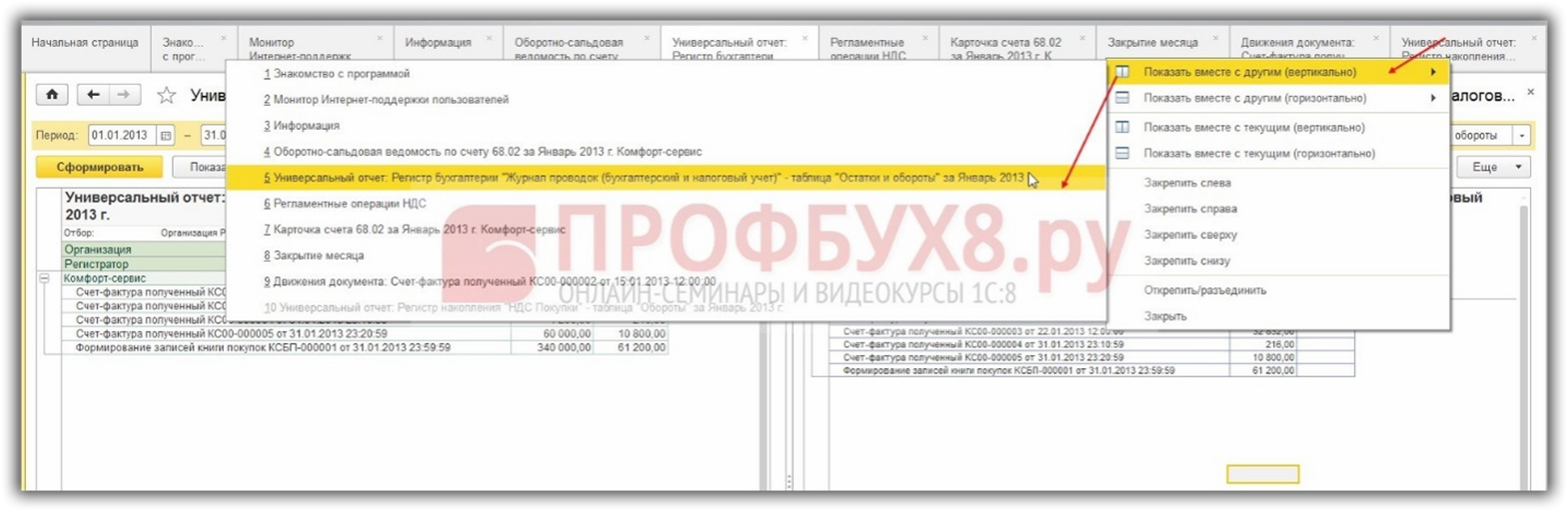
Можно расположить окна с отчетами рядом для удобства сравнения данных:

По регистру сведений
Например, необходимо в 1С 8.3 найти информацию по сотрудникам, у которых уже открыты лицевые счета в банках для перечисления заработной платы.
Сформируем Универсальный отчет по одноименному регистру сведений, сделав следующие настройки:


При наличии в базе 1С 8.3 нескольких организаций можно установить отбор по нужной организации на закладке Отбор. Получим вот такой вариант:

По справочнику
Предположим, из базы 1С 8.3 нужно получить список Покупателей с их адресами и номерами телефонов. Сделаем такие настройки:

Важно! Мы сделали отбор по вхождению контрагента в группу Покупатели справочника Контрагенты, но, если пользователь ошибся и занес контрагента-покупателя в другую группу, то данный контрагент может не попасть в отчет.

На рисунке видно, что наименования показателей находятся в скобках, а рядом указан заголовок колонки, который более понятен и читаем для пользователя, который будет отображаться в отчете. Для изменения заголовка необходимо щелкнуть по строчке с показателем правой кнопкой мыши и выбрать пункт «Установить заголовок»:

В результате получим отчет такого вида:

Как работает Универсальный отчет в 1С
Рассмотрим еще несколько вопросов, ответы на которые можно получить благодаря использованию Универсального отчета в 1С 8.3.
Вопрос №1
Как в Универсальном отчете сделать выборку только по конкретному покупателю и узнать, сколько конкретной (определенной) номенклатуры товара ему продано?
Ответ: При проведении документа Реализации (акт, накладная) в 1С 8.3 движения формируются в бухгалтерском регистре и НДС Продажи (не берем в случай раздельного учета НДС). В регистре НДС Продажи нет аналитики по товарам, поэтому придется брать данные из бухгалтерского регистра.
Настройка Универсального отчета в данном случае осуществляется следующим образом:
- Период;
- Регистр бухгалтерии;
- Журнал проводок (бухгалтерский и налоговый учет);
- Движения субконто:
- Далее нажимаем на кнопку Показать настройки, на закладке Отбор добавляются значения:
- Счет Дт – Равно – 62.01;
- Счет Кт – Равно – 90.01.1:

- На закладке Группировка добавляются значения:
- Субконто 1 Дт;
- Субконто 3 Кт:


- После данных настроек необходимо нажать кнопку Сформировать и Универсальный отчет в 1С 8.3 будет построен по нужной форме:

Вопрос №2
В расходах не отражается оплата труда, налоги и взносы. В КУДиР этих расходов не видно. УСН к уплате рассчитывается без этих расходов. Как найти ошибку с помощью Универсального отчета?
Ответ: Построим в Универсальном отчете анализ по регистру накопления Расходы при УСН. Настройка Универсального отчета в данном случае осуществляется следующим образом:
- В шапке отчета для отбора информации указываются следующие значения:
- Период;
- Расходы при УСН;
- Остатки и обороты:
- Вид расхода;
- Элемент расхода:

- На закладке Показатели значения должны быть установлены как на рисунке:


Из отчета видим, что некоторые расходы по графе Отражение в НУ указаны как Не принимаются . Это означает, что данные расходы не будут автоматически включаться программой в КУДиР и при вводе документов допущена ошибка. Необходимо исправить аналитику в таких документах, то есть статья затрат должна иметь значение Принимаются в НУ как показано на рисунке:

После этого необходимо перепровести документы начисления зарплаты и перезакрыть месяцы.
Вопрос №3
В КУДиР в расходы НУ не попадает стоимость проданного товара. Как найти ошибку с помощью Универсального отчета?
Ответ: В 1С 8.3 расходы принимаются в КУДиР в соответствии в выставленными условиями в учетной политике. При реализации товаров в соответствии с НК РФ такими условиями являются: товар должен быть оприходован, оплата за него произведена поставщику и отражена реализация данного товара. Когда все три условия выполнены, то расходы будут включены в КУДиР.
Построим Универсальный отчет в 1С 8.3 по регистру накопления Расходы при УСН и уточним условия, что не выполняются для принятия в расходы в НУ. Настройка Универсального отчета в данном случае осуществляется следующим образом:
- В шапке отчета для отбора информации указываются следующие значения:
- Период;
- Регистр накопления бухгалтерии;
- Расходы при УСН;
- Остатки и обороты:
- Далее нажимаем на кнопку Показать настройки, на закладке Группировка добавляются значения:
- Вид расхода;
- Элемент расхода:

- На закладке Показатели значения должны быть установлены как на рисунке:

- После данных настроек необходимо нажать кнопку Сформировать и отчет будет построен по нужной форме:

Как видно из отчета, причина по которой расход по приобретенным товарам не попадает в КУДиР – это отсутствие оплаты поставщику за товар.
Следовательно, либо оплата за товары поставщику не правильно проведена, либо ее действительно просто не было и следовательно расход по приобретенным товарам не должен попасть в КУДиР.
Вопрос №4
Как посмотреть цену прихода товара в 1С Предприятие 8.3 (8.3.8.1964) с помощью Универсального отчета?
Ответ: Специального отчета по отслеживанию цены прихода товара в 1С нет, но можно построить свой отчет с помощью Универсального отчета по документам Поступление (акт, накладная). Настройка Универсального отчета в данном случае осуществляется следующим образом:
- В шапке отчета для отбора информации указываются следующие значения:
- Период;
- Документ;
- Поступление (акты, накладные);
- Товары:
- Далее нажимаем на кнопку Показать настройки, на закладке Группировка добавляется значение Номенклатура:

- На закладке Показатели значения должны быть установлены как на рисунке:

- После данных настроек необходимо нажать кнопку Сформировать и отчет будет построен по нужной форме:

ВНИМАНИЕ! Обращаем внимание, что не любую задачу можно решить с помощью Универсального отчета. Главное его неудобство, что он работает ТОЛЬКО с одним объектом анализа: справочником, документом, бухгалтерским регистром, регистром сведений или регистром накопления.
Сложные связи между объектами он не отслеживает. Для этого существует специальный инструмент СКД – Система компоновки данных. С его помощью программисты и опытные пользователи могут формировать уже сложные отчеты, отбирать нужную информацию, добавлять свои поля для расчета.
Отчёты в 1С: назначение, состав и секции
Назначение отчётов программного продукта 1С – вывод актуальной информации о хозяйственных операциях в определённом формате из сформированной документами базы данных. Документы и Отчёты в 1С взаимосвязаны и похожи друг на друга, но функция Документа ввести данные о хозяйственных операциях в базу данных, задача Отчёта – вывести данные в определённом формате. Система Компоновки Данных (далее СКД ) позволила создавать отчёты по-новому. Так, в решении 1С версии 8.2 СКД позволяет создавать отчёты с использованием принципа «программирования мышкой». Для этих целей в программе также предусмотрен конструктор запроса. СКД – система для формирования сложных отчётов, в которых предусмотрен функционал гибких настроек.
Основные свойства отчётов:
- Каждый отчёт в системе 1С имеет свою экранную форму;
- У одного отчёта может быть несколько печатных форм;
- Алгоритм создания каждого отчёта записан на встроенном языке 1С;
- Позиции в отчётах активны и могут вести к большей детализации выбранного объекта.
Настройка отчётов в 1С
Самостоятельная настройка позволяет получить нужный вид отображения. Отчёты могут иметь свою особую форму настройки для каждого вида.
Алгоритм настройки.
В форме отчёта в верхней панели есть кнопка «Настройка». Существуют два варианта корректировки: стандартный и расширенный. Стандартный вариант содержит модули представления, правила группировки строк и колонок, варианты отбора. Расширенная форма предполагает указание на общие параметры представления, определение формата группировки, способы и варианты отбора, даёт возможность вводить дополнительные поля, заказывать оформление и выполнять сортировку по указанным правилам.
Стандартная форма Отчёта в 1С
Параметры ввода сгруппированы по группам:
- Показатели представления;
- Группировки строк;
- Отборы;
- Группировки колонок.
Неправильная настройка отчёта выдаст пустую итоговую форму или большое количество ненужной информации.
Как делать отбор данных для формирования отчётов?
- Выбирать в Представлении нужно только те данные, которые пользователь хочет увидеть в итоговой форме.
- Нужные показатели необходимо пометить галочкой.
- Указать детализацию вывода данных.
- Определить, какие итоги должны быть в отчёте.
Детализация данных
Параметры, способы и задачи детализации данных:
- Группировки строк и колонок.
- Вывод общих итогов.
- Вывод детальных записей.

Группировку можно делать по любому реквизиту отчёта. Параметр группировки показывает, как выводить в отчёте данные по строкам и колонкам. Чем больше выбор в параметрах Группировки, тем более детализированные Отчёты в 1С получает пользователь. Важно правильно задать порядок группировки, чтобы, к примеру, сначала шли подразделения или отделы, а уже внутри указывались сотрудники, а не наоборот.
Группировка имеет следующие способы отображения:
- Поэлементный вывод данных;
- Иерархическое построение информации;
- Иерархия записей без их детализации.
Группировка колонок отличается от группировки строк только направлением детализации, вниз или направо.
Для эффективной работы с базой данных нужно уметь ограничивать выводимую информацию. Ограничение выводимых данных производится настройками периода и отбора. Настройка периода определяет временной интервал вывода информации. Функционал Отбора позволит указать все остальные актуальные ограничения. Если нужен нестандартный отбор, то можно настроить форму Отчёта индивидуально. Для этого нужно добавить новый вариант Отбора. Возможности стандартных отборов доступны по кнопке «Быстрые отборы», индивидуальные отборы вызываются через форму настройки.
Прежде чем настраивать форму Отчёта, нужно представить конечный вариант. Лучше, когда макет отчёта существует в печатном виде. Следует взять отчёт по форме максимально приближенной к конечному формату. Настроить Отчёты в 1С по параметрам: период, показатели, разрез аналитики, ограничение выводимой информации. Настройка – самый важный этап до выведения итоговых результатов. Чтобы найти нужную информацию в отчёте не составило труда, необходимо правильно сгруппировать итоговые данные и ввести продуманные ограничения.
Проверка данных по нал. и бухучёту осуществляется путем формирования отчётов в программе 1С .
Сегодня мы рассмотрим порядок действий и вопросы, касающиеся этой темы, а именно:
Отчёт возможно сформировать для любого учреждения. Сформированные отчеты можно как сохранять в программе, так и распечатать На командной панели, которая находится в верху формы, возможно поменять такие показатели как период и организацию.
1. Настройка формы отчетов
В конфигурации возможно изменять настройки формы отчётов с помощью специальной панели “Настройки”.
В отчёте можно установить отображение сразу нал. и бухучёта, а также информацию по временным и постоянным разницам. Также есть возможность создавать группировку по аналитическим объектам и установить настройку детализации по субсчетам.

Возможно задать параметр, по которому данные будут фильтроваться в док-те и вид, по которому будет осуществляться сравнение данных.
2. Автоматическое формирование отчета
В случае, если в таблице док-та указать несколько условий, то при подборе данных все условия будут соблюдены.

В док-те есть возможность сортировки данных по графам отчёта по одному и нескольким критериям, а также управлять настройками заголовков и подобрать пример оформления отчёта. Также можно добавить дополнительные поля.
3. Расшифровка отчетов
Основным преимуществом стандартных отчётов является возможность их расшифровки, что существенно упрощает работу с ними используя быстрый поиск ответов на вопросы и нахождение ошибок и опечаток. Такая расшифровка может быть представлена другим отчётом, который детально раскрывает состав выбранного показателя.

4. Недостаточно памяти при формировании отчёта в 1с
Данная ошибка чаще всего происходит если оперативная память системы сконцентрирована на выполнении других процессов. Ошибка “Недостаточно памяти” может появиться при различных действиях. Например, обновление конфигурации, система обрабатывает файл большого размера, формирование отчета и т.п.
Суть ошибки заключается в том, что ПО выделяет ограниченный объем памяти.
По умолчанию ограничения составляют:
- 32-битная система - 2 Гб
- 64-битная система - 4 Гб
Чтобы разрешить ошибку “Недостаточно памяти” необходимо расширить адресную память. Для этого Вам необходимо:
Шаг 1. В командной строке введите команду CDM и нажмите Enter
Шаг 3. Перезагрузите компьютер
Если у вас остались вопросы по программному формированию отчетов в 1С, задавайте их в комментариях. Наши специалисты с удовольствием на них ответят.
Рассмотрим процесс создания отчета в 1С 8.3 с использованием Системы компоновки данных. Для примера возьмем такую задачу: отчет должен вводить данные из табличной части товары документов Реализация товаров и услуг за определенный период и по выбранной организации. Также он должен группировать данные по полям Контрагент, Ссылка на документ и Номенклатура.
Пример получившегося отчета можно скачать по .
Используя меню Файл->Новый, добавим новый внешний отчет, дадим ему имя и сохраним на диск. Создадим схему компоновки используя кнопку Открыть схему компоновки данных.
Написание запроса 1С для СКД
После создания схемы компоновки нам нужно написать запрос, который будет собирать данные для отчета. Для этого на закладке Наборы данных создадим набор данных Запрос.

Теперь можно приступать к написанию запроса, для него в наборе данных есть специальное поле. Можно писать как в ручную, так и используя конструктор(что удобнее на порядок). В нашем отчете запрос простейший:
|ВЫБРАТЬ | РеализацияТоваровУслугТовары.Ссылка, | РеализацияТоваровУслугТовары.Ссылка.Организация, | РеализацияТоваровУслугТовары.Ссылка.Контрагент, | РеализацияТоваровУслугТовары.Номенклатура, | РеализацияТоваровУслугТовары.Сумма, | РеализацияТоваровУслугТовары.СтавкаНДС, | РеализацияТоваровУслугТовары.СуммаНДС, | РеализацияТоваровУслугТовары.Цена |ИЗ | Документ.РеализацияТоваровУслуг.Товары | КАК РеализацияТоваровУслугТовары |ГДЕ | РеализацияТоваровУслугТовары.Ссылка.Дата | МЕЖДУ &НачалоПериода И &КонецПериода | И РеализацияТоваровУслугТовары.Ссылка.Организация | = &Организация
Настройка полей набора данных
После написания запроса, СКД автоматически заполнит таблицу с настройками полей.

Вкратце расскажу про некоторые настройки:

Настройка ресурсов
Под полями-ресурсами в системе компоновки данных подразумеваются поля, значения которых рассчитываются на основании детальных записей, входящих в группировку. По сути ресурсы являются групповыми или общими итогами отчета. В нашем случае ресурсами будут поля Сумма и СуммаНДС. Итоги по ресурсам можно рассчитывать при помощи функций языка выражений СКД, самые простые из них это Сумма(), Среднее(), Максимум(), Минимум() и Количество(). Что бы задать ресурсы отчета надо перейти на закладку Ресурсы и перетащить необходимые поля отчета в таблицу ресурсов. После этого необходимо задать выражение(в нашем случае Сумма()), также вы можете выбрать группировки для которых хотите видеть итоги по по данному ресурсу, это можно сделать в столбце Рассчитывать по….

Следует учесть, что по полям выбранным в ресурсах нельзя создавать группировки.
Все параметры указанные в запросе отобразятся на закладке Параметры схемы компоновки. В нашем случае это НачалоПериода, КонецПериода и Организация. Пройдемся по некоторым их настройкам:
- Столбцы Имя, Заголовок и Тип заполняются автоматически и менять их значения не следует без необходимости;
- Доступен список значений. Если хотите передать в параметр список, нужно установить этот флаг, иначе туда попадет только первый элемент списка.
- Значение. Здесь можно указать значение по умолчанию для параметра. В нашем примере выберем для параметра Организации значение Элементы(пустая ссылка на справочник Организации).
- Включать в доступные поля. Если снять этот флаг, параметра не будет видно в настройках: в выбранных полях, отборе.
- Ограничение доступности. Флаг отвечает за возможность установки значения параметра в настройке СКД.
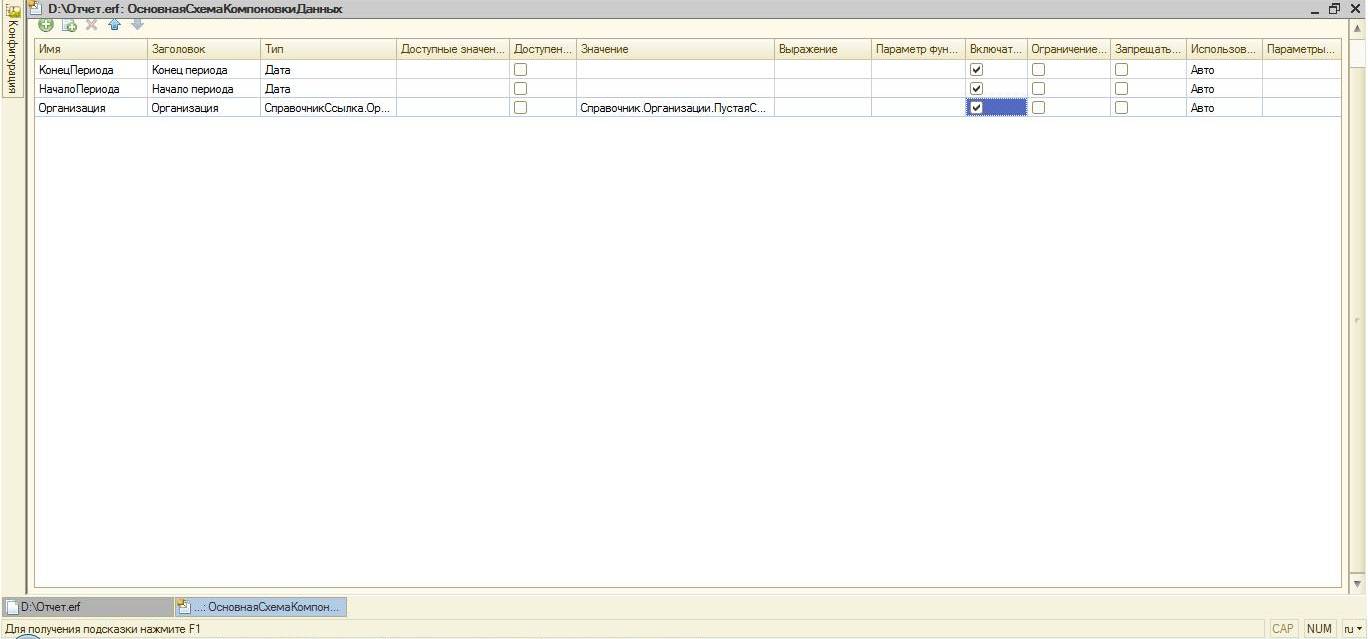
Настройка структуры отчета
Перейдем на закладку Настройки, здесь мы сможем указать группировки отчета, поля выводимые в отчет, отборы, сортировки и т.п. В условии задачи сказано, что отчет должен группировать данные по полям: Контрагент, Ссылка и Номенклатура, укажем их одно за другим в области группировок.

На закладке Выбранные поля перетащим наши ресурсы(Сумма, СуммаНДС) из доступных полей в поля отчета.

Добавим отборы по Контрагенту и Номенклатуре для удобства использования отчета. Флаги использования отбора снимем, пользователь поставит их, когда потребуется.

На этом настройка отчета закончена, теперь можно запускать его в режиме предприятия.
Формирование отчета
Для отчета на СКД в 1С не обязательно создавать форму, система компоновки сама сгенерирует ее. Открываем отчет в режиме 1С Предприятие 8.
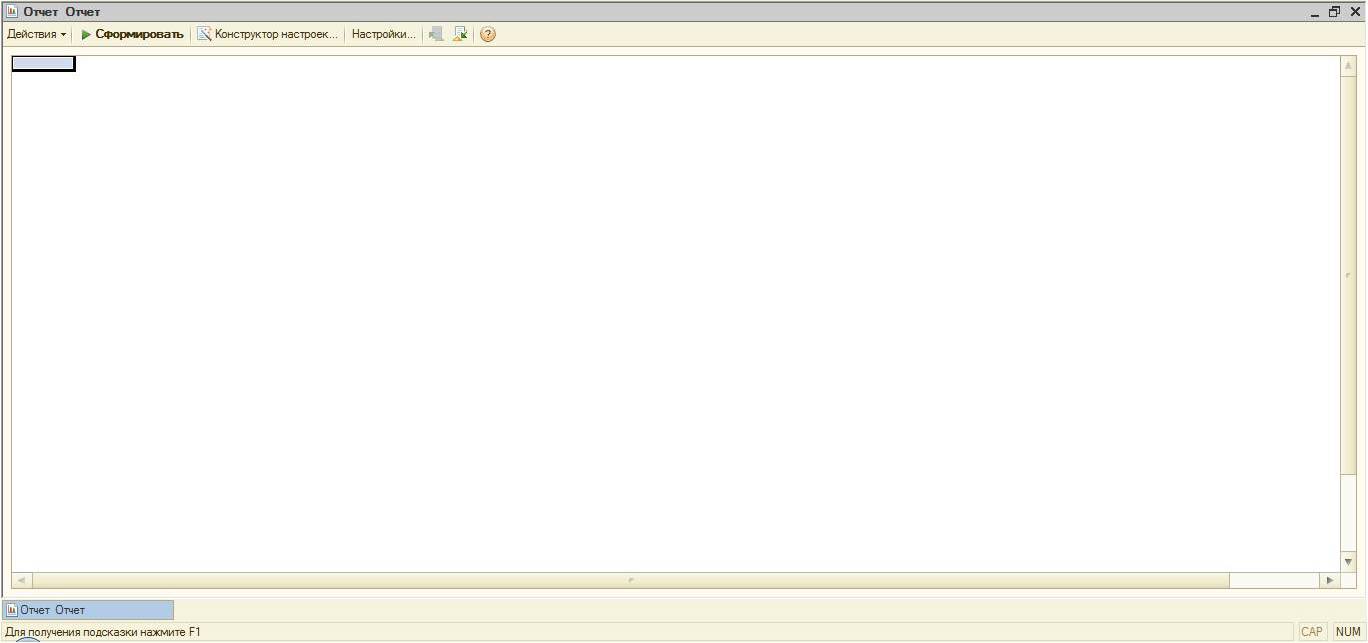
Прежде чем формировать его нажмем кнопку Настройки и заполним значения параметров. Также можно установить отбор, если это необходимо, изменить группировки, сортировки и т.п.